
Äänitys-kosketusinstrumentin käyttäminen iPadin GarageBandissa
Audio Recorderilla voit äänittää omaa ääntäsi, instrumenttia tai mitä tahansa muuta ääntä iPadin mikrofonin avulla ja toistaa sitä GarageBandissa. Voit myös äänittää ääniä ulkoisella mikrofonilla, kun yhdistät sellaisen iPadiin.
Äänitys-kosketusinstrumentilla on kahdet säätimet, joilla voi muuttaa ääntä. Hauska-näkymässä voit muuttaa äänityksen ääntä nopeasti, kun taas Studio-näkymä antaa enemmän vaihtoehtoja äänityksen paranteluun.
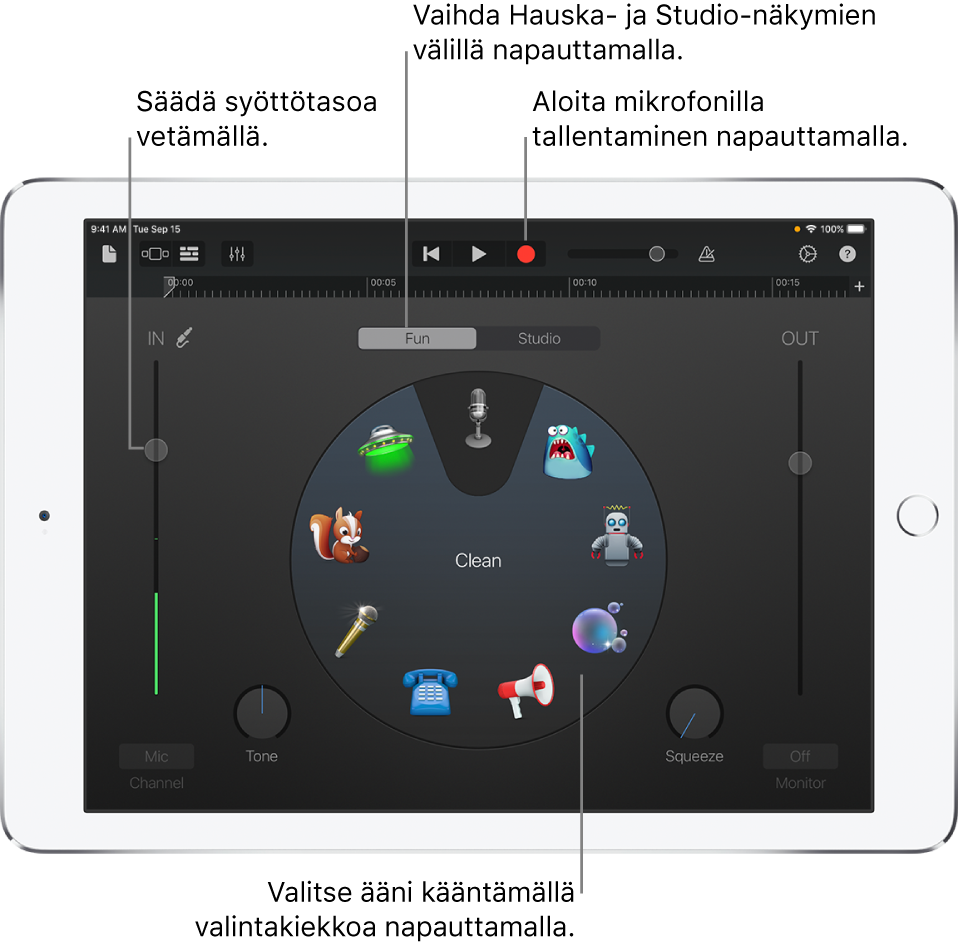
Voit nopeasti luoda uuden äänityksen Koti-valikosta tai Omat kappaleet ‑selaimesta.
Hauska- ja Studio-näkymien välillä vaihtaminen
Napauta Äänitys-kosketusinstrumentin yläosassa Hauska- tai Studio-painiketta.
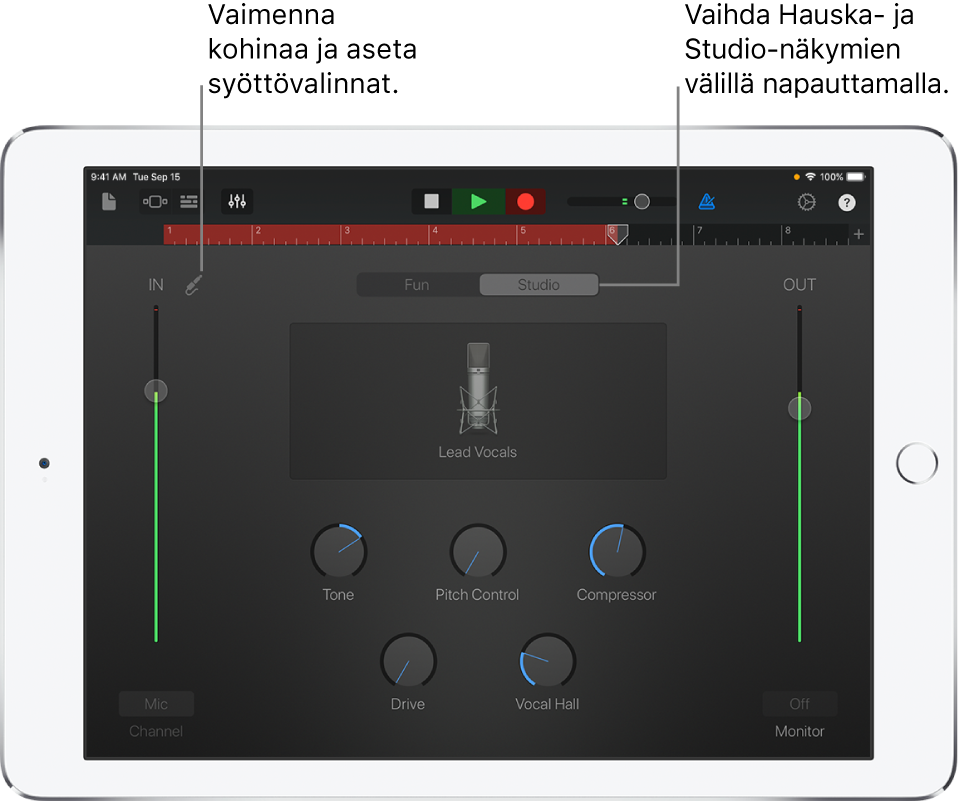
Äänen äänittäminen
Napauta säädinpalkin äänityspainiketta
 .
.Soita, laula tai tuota muuta ääntä mikrofoniin.
Kun olet valmis, lopeta äänitys napauttamalla säädinpalkin toistopainiketta
 . Kuuntele äänitys napauttamalla toistopainiketta uudelleen.
. Kuuntele äänitys napauttamalla toistopainiketta uudelleen.
Mikrofonin syöttötason säätäminen
Äänitettäessä vasemmalla oleva Taso-liukusäädin näyttää mikrofonin syöttötason. Jos taso muuttuu punaiseksi, vedä liukusäädintä alas (tai äänitä osa uudelleen entistä pehmeämmin) särön välttämiseksi.
Aseta syöttötaso vetämällä Taso-liukusäädintä ylös tai alas.
Taso-liukusäädin on käytettävissä, jos iPad tai syöttölähteesi tukee tason säätöä.
Jos syöttölaite tukee vasenta ja oikeaa kanavaa, napauta Taso-liukusäätimen alla olevaa Kanava-painiketta, valitse syöttökanava napauttamalla Tulo 1 tai Tulo 2 tai äänitä stereona napauttamalla Stereo.
Syöttötason asettaminen automaattisesti
Kun ulkoinen äänilaite (kuten kuulokemikrofoni tai ääniliitäntä) on liitetty iPadiin, syöttötaso voidaan määrittää automaattisesti.
Napauta Syöttöasetukset-painiketta
 ja napauta sitten Automaattinen-kytkintä.
ja napauta sitten Automaattinen-kytkintä.
Kohinan vähentäminen
Voit vähentää matalatasoista syöttökohinaa äänityksen aikana käyttämällä kohinaporttia. Kohinaportti poistaa äänen, kun se laskee alle tietyn vähimmäistason.
Napauta Syöttöasetukset-painiketta
 ja kytke sitten Kohinaportti päälle.
ja kytke sitten Kohinaportti päälle.Vedä Kohinaportti-liukusäädintä, kunnes kohina loppuu tai vähenee hyväksyttävälle tasolle.
Ulkoisen mikrofonin tarkkailun laittaminen päälle
Kun ulkoinen äänilaite (kuten kuulokemikrofoni tai ääniliitäntä) on liitetty iPadiin, lähtötaso liukusäätimen alla oleva Tarkkailu-painike aktivoituu.
Laita tarkkailu päälle napauttamalla Tarkkailu-painiketta. Laita tarkkailu pois päältä napauttamalla Tarkkailu-painiketta uudelleen.
Äänen muuttaminen esiasetuksella
Äänitys-kosketusinstrumentissa on useita esiasetuksia, jotka tulevat näkyviin äänen äänittämisen jälkeen. Kukin esiasetus muuttaa äänitetyn äänen luonnetta mielenkiintoisella tavalla.
Tee jokin seuraavista:
Valitse jokin esiasetus Hauska-näkymässä napauttamalla tai kääntämällä säädintä.
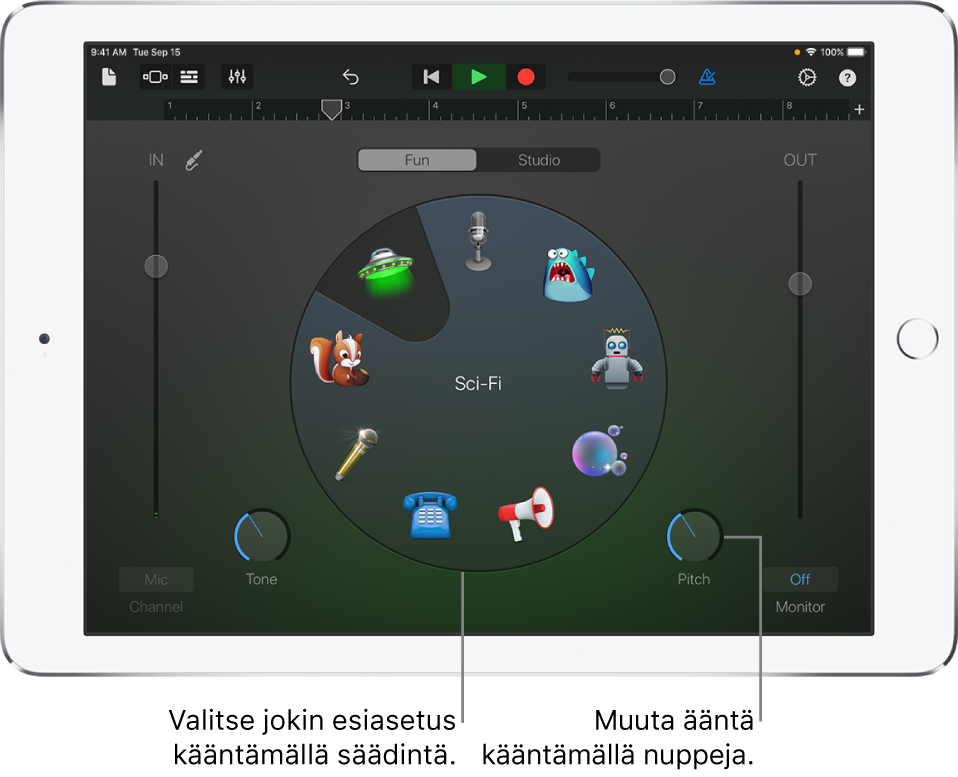
Napauta Studio-näkymässä näytön keskellä olevaa kuvaketta ja valitse esiasetus luettelosta.
Muuta esiasetuksen ääntä kääntämällä nuppeja.
Voit kokeilla eri esiasetuksia napauttamalla niitä ja kääntämällä nuppeja.
Sävellajin ja asteikon asettaminen Extreme Tuning -esiasetukselle
Extreme Tuning -esiasetus on suosittu laulutehoste, joka muuttaa äänityksen sävelkorkeutta kappaleen sävellaji- ja asteikkoasetusten mukaan.
Napauta Asetukset-painiketta
 , napauta Sävellaji ja napauta uutta sävellajia tai eri asteikkoa (duuri tai molli).
, napauta Sävellaji ja napauta uutta sävellajia tai eri asteikkoa (duuri tai molli).
Jos kappaleen todellinen sävellaji tai asteikko poikkeaa sävellaji- tai asteikkoasetuksesta, tehosteen vaikutus voi olla huomaamattomampi tai muuttaa yksittäisten sävelten sävelkorkeutta ei-toivotulla tavalla.